Cara Bikin Logo di Microsoft Word dengan Simple dan Mudah
Simple dan mudah, ikuti langkah-langkah cara bikin logo di Microsoft Word berikut ini.
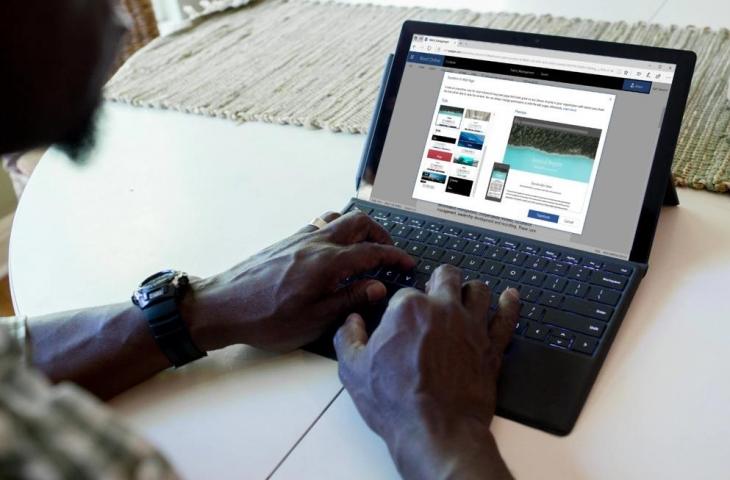
Microsoft Word. (Microsoft)
Hitekno.com - Cara bikin logo di Microsoft Word ternyata bisa dilakukan. Ikuti tutorial Microsoft Word yang telah dirangkum tim HiTekno.com bagaimana cara membuat logo.
Logo adalah elemen penting dalam sebuah branding suatu identitas. Logo berperan untuk mewakili identitas pihak tertentu, entah itu bisnis, perusahaan, organisasi, negara, daerah, produk atau lain sebagainya.
Meskipun bukan alat desain Microsoft Word bisa digunakan untuk membuat logo dalam keadaan darurat. Jika kamu ingin terlihat lebih profesional kamu bisa menggunakan aplikasi pembuat logo. Microsoft Office adalah rangkaian produktivitas dan bukan unit alat kreatif.
Baca Juga: Cara Membagi Halaman Menjadi 4 Bagian di Microsoft Word
Cara ini bisa digunakan untuk Word 2019, Word 2016, Word 2013, Word 2010, dan Word untuk Microsoft 365. Berikut cara bikin logo di Microsoft Word yang tim HiTekno.com rangkum untuk kamu.
Cara Bikin Logo di Microsoft Word
- Buka Dokumen Microsoft Word baru.
- Pergi ke View > Gridlines.
Catatan: Gridlines membantu menyelaraskan Bentuk dan objek lain di Dokumen Word. Kamu hanya dapat melihatnya di Print view.
Baca Juga: Mengubah Halaman Landscape dan Portrait di Microsoft Word, Mudah!
- Sekarang, klik Layout > Align > Grid Settings.
- Buka Grid and Guides. Pastikan untuk mencentang kotak " Snap objects to other objects " dan " Snap objects to grid when the gridlines are not displayed ".
- Terakhir, Klik OK.
Catatan: Pastikan, pengaturan ini diaktifkan sebelum memasukkan bentuk dan mulai mendesain.
Desain Logo di Microsoft Word
- Pergi ke Insert > Shapes > pilih bentuk yang kamu inginkan.
- Gambar dengan mengklik kanan mouse dan menyeretnya. Ubah warna kanvas menjadi warna yang kamu inginkan dengan mengklik dua kali pada bentuk.
- Pergi ke Insert > Shapes > pilih bentuk yang kamu inginkan lainnya.
- Klik dua kali pada gambar untuk mengubah gaya dan warnanya. Di sini, kamu bisa mengubah warna bentuk lain.
- Kamu juga bisa menambahkan The Windows Character Map untuk mempercantik logo kamu.
Peta Karakter Windows juga merupakan sumber simbol yang dapat kamu gunakan dalam logo. Font Webdings dan Wingdings diinstal secara default dan mereka dapat memberi kamu beberapa jalan keluar yang kreatif jika kamu tidak mendapatkan bentuk yang tepat untuk digunakan.
Baca Juga: 20 Shortcut yang Perlu Kamu Tahu di Microsoft Word
- Atur font dokumen ke Webdings.
- Buka The Windows Character Map.
- Ketik Map di kotak pencarian di bilah tugas, dan pilih The Windows Character Map dari hasilnya.
- Salin simbol yang kamu pilih dari set karakter.
- Setel font dokumen ke Webdings.
- Sisipkan kotak teks di lokasi yang tepat dan tempel karakter di kotak teks. Seperti font lainnya, kamu dapat memberinya warna juga.
- Pilih setiap objek individual di logo (tekan tombol SHIFT saat memilih).
- Satukan mereka dengan perintah Grup di menu klik kanan atau di Ribbon.
- Kamu bisa menyimpan logo sebagai file gambar sebelum dapat menggunakannya.
- Pilih Screen Clipping atau kamu dapat menggunakan alat tangkapan layar apa pun untuk melakukan pekerjaan ini.
Itulah cara bikin logo di Microsoft Word yang bisa kamu coba lakukan. Cara ini disarankan untuk membuat logo dalam keadaan darurat. Hal ini karena logo di Microsoft Word masih sangat sederhana dan terkesan masih kurang profesional.
Selamat mencoba tutorial Microsoft Word di atas, bagaimana cara bikin logo di Microsoft Word dengan mudah.
Baca Juga: Cara Menghilangkan Header Salah Satu Halaman di Microsoft Word















